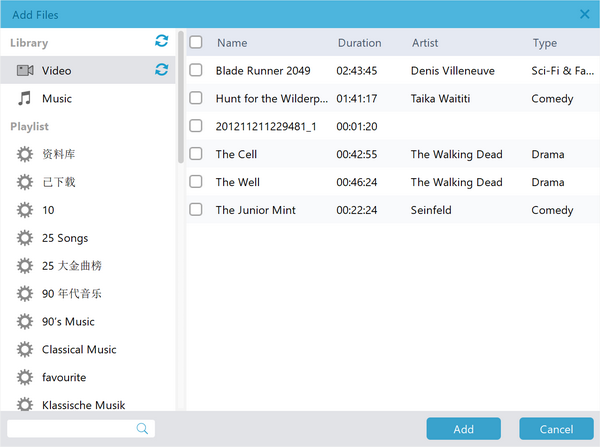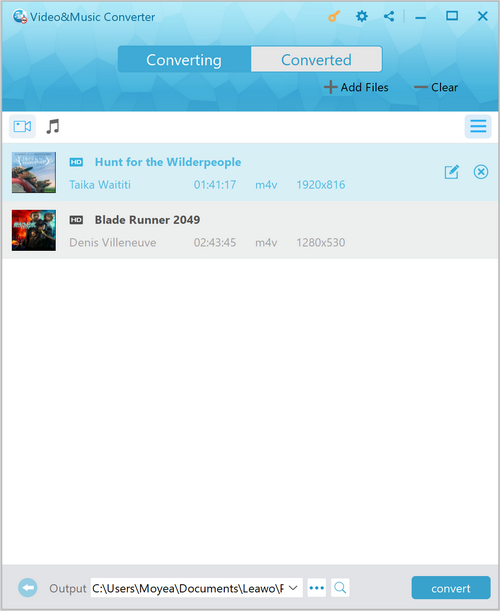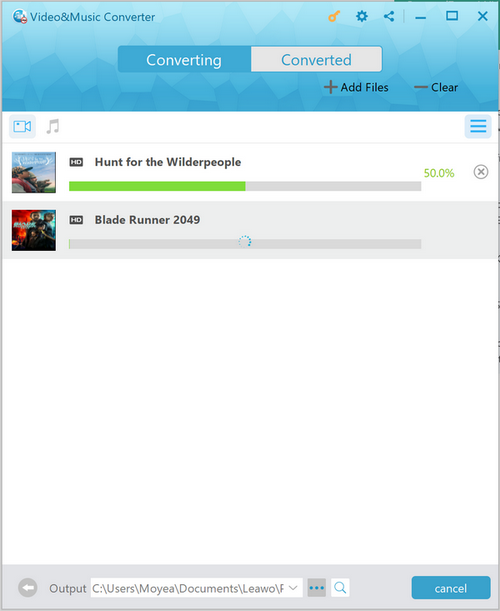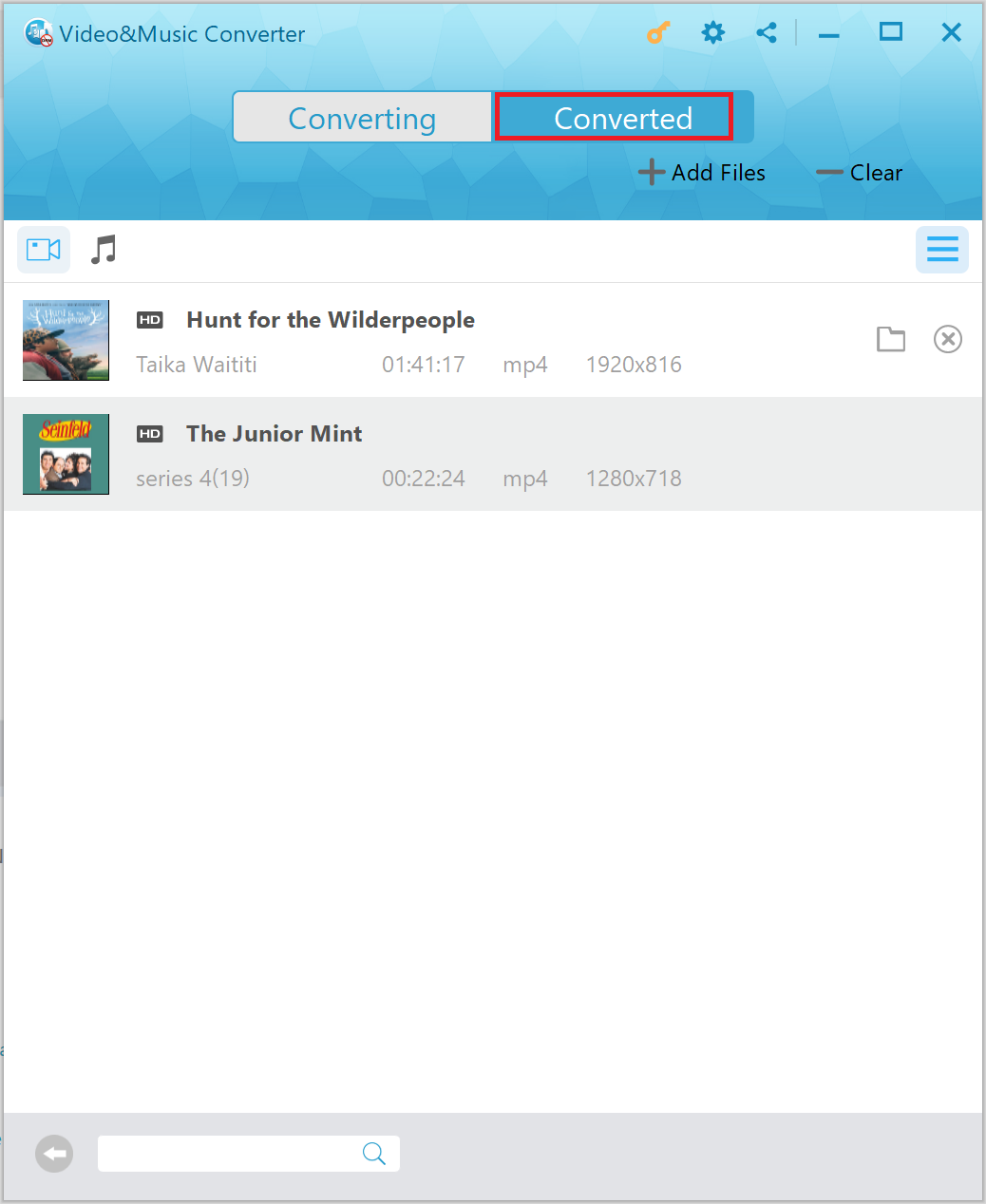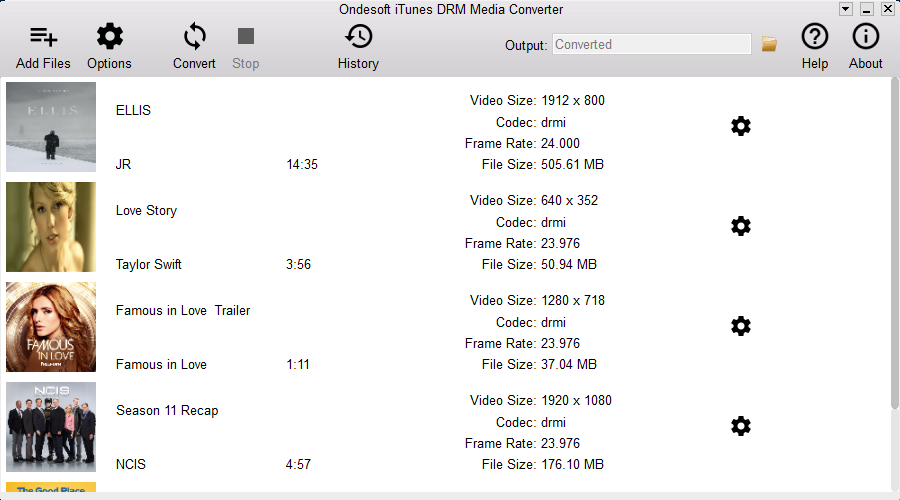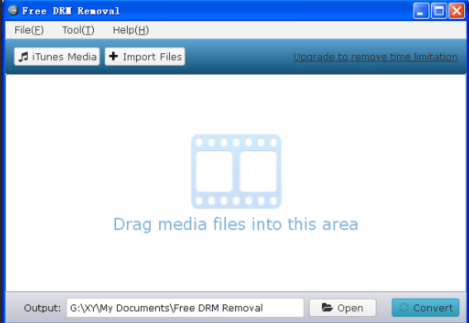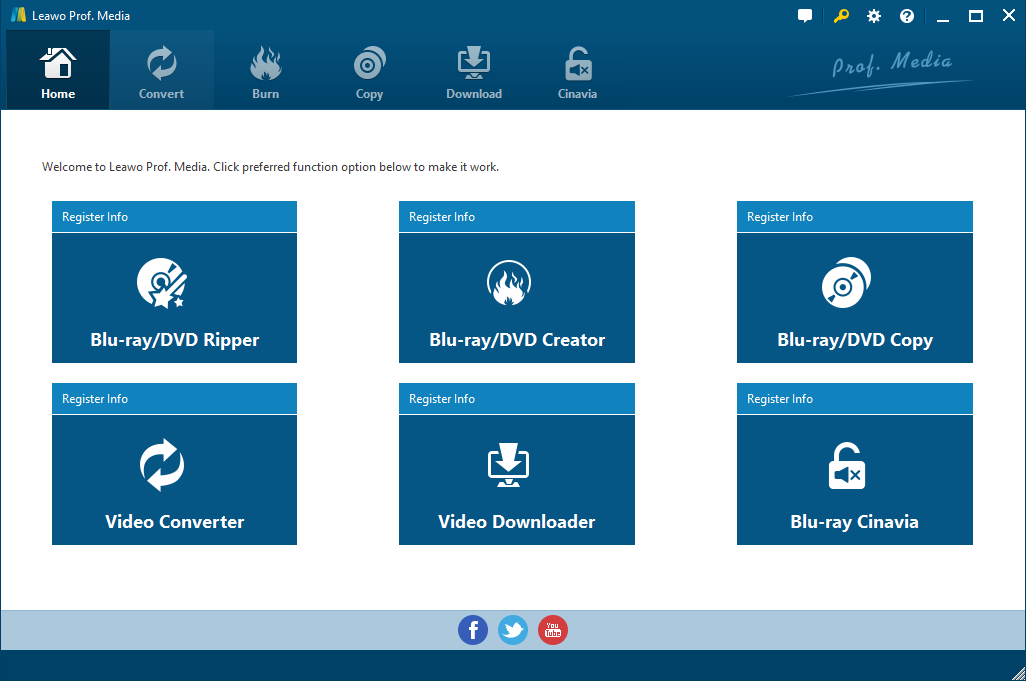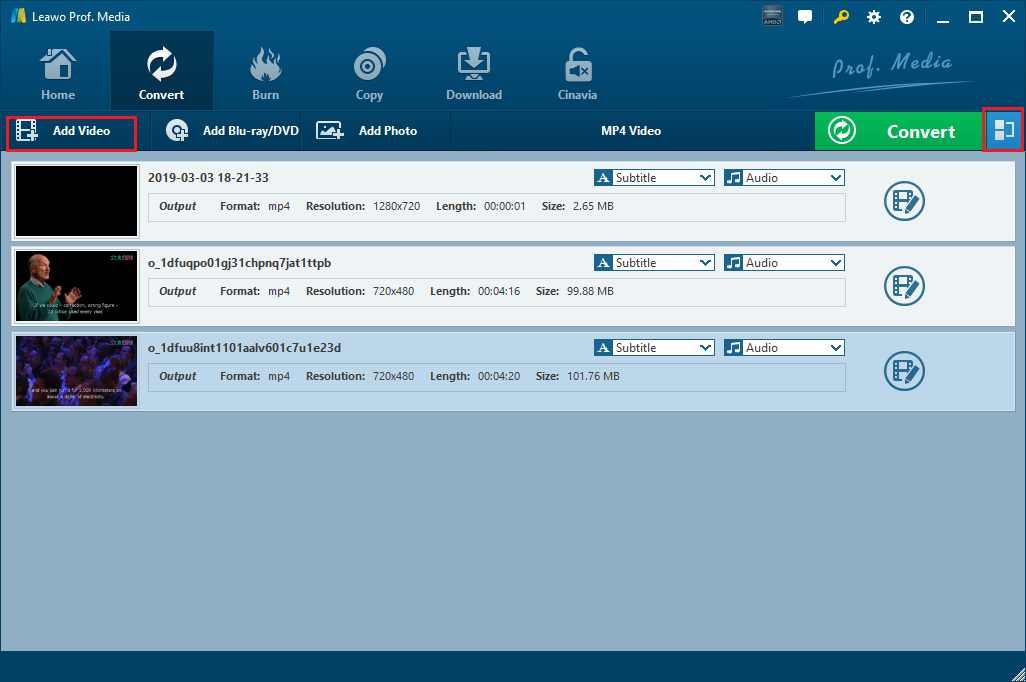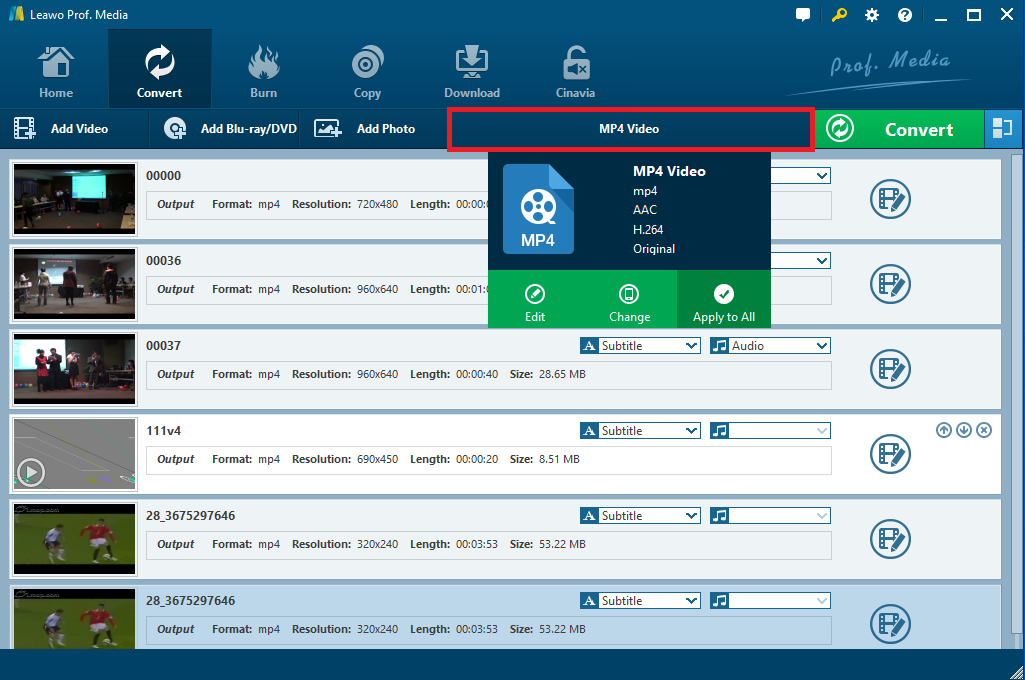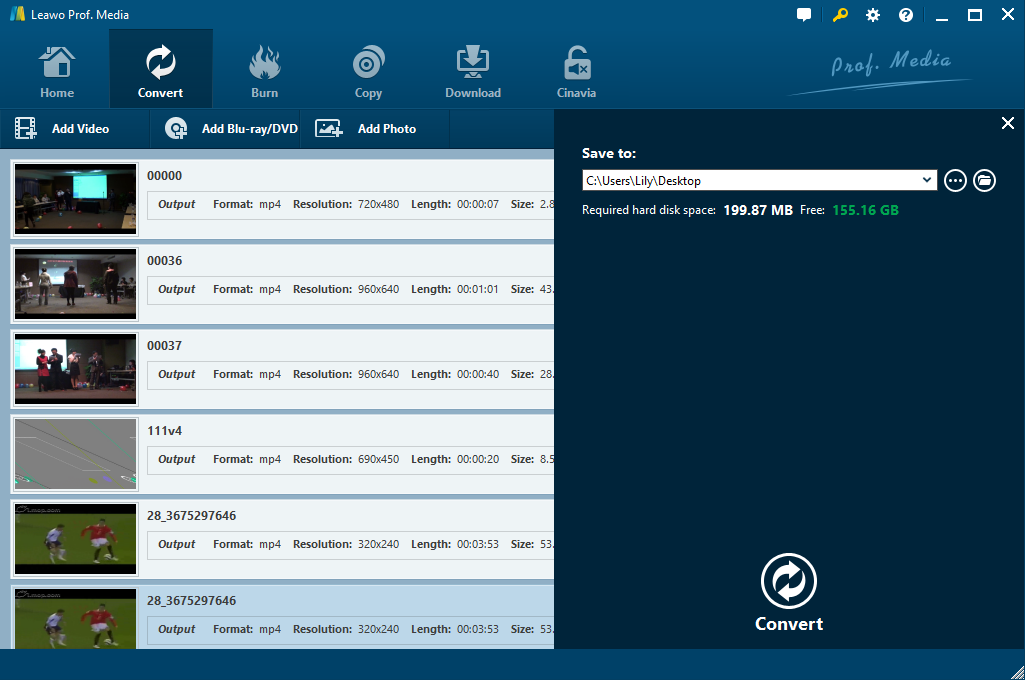« J'ai des films iTunes et je veux les regarder sur d'autres lecteurs multimédias courants comme Windows Media Player, VLC, etc. ou les stocker sur d'autres appareils comme des CD/DVD. Cependant, les films iTunes M4V sont protégés par FairPlay DRM. Je ne sais pas comment convertir iTunes M4V en MPEG et les conserver sur CD/DVD ou les regarder sur des appareils non Apple. Comment convertir iTunes M4V protégé par la DRM en MPEG ? Toute suggestion serait appréciée. »
Les fichiers MPEG jouent toujours un rôle très important parmi les formats vidéo, en particulier pour les CD/DVD, il est parfois nécessaire de conserver vos films ou vidéos au format MPEG pour une lecture ultérieure. Malheureusement, les films iTunes téléchargés depuis iTunes sont protégés par la DRM au format M4V. Si vous souhaitez l'éditer, le lire ou l'insérer librement sur des CD/DVD ou appareils non Apple, vous devez supprimer la DRM et convertir M4V en MPEG avec un convertisseur vidéo approprié. Dans cet article, il est recommandé d'utiliser plusieurs convertisseurs vidéo populaires et puissants pour supprimer facilement la DRM et convertir M4V en MPEG à haute vitesse.
- Partie 1. Supprimer la protection DRM d'iTunes M4V avec le Prof. DRM de Leawo
- Partie 2. Supprimer la protection DRM d'iTunes M4V avec Ondesoft iTunes DRM Video Converter
- Partie 3. Supprimer la protection DRM d'iTunes M4V avec Free DRM Removal
- Partie 4. Convertir une vidéo sans DRM en MPEG avec le Convertisseur de vidéo de Leawo
Partie 1. Supprimer la protection DRM d'iTunes M4V avec le Prof. DRM de Leawo
Le meilleur et le plus populaire convertisseur vidéo qui pourrait facilement convertir M4V protégé par la DRM en MPEG serait le Prof. DRM de Leawo, un dissolvant rapide de DRM et un convertisseur multimédia iTunes DRM conçu pour convertir iTunes M4V protégé par la DRM en vidéo MP4 sans DRM. La raison pour laquelle le Prof. DRM de Leawo est recommandé en premier est qu'il peut supprimer la DRM des vidéos iTunes (films, émissions de télévision), de la musique iTunes, de la musique Spotify, des livres audio audibles et des fichiers MP4 ou MP3 sans DRM populaires pour un meilleur divertissement. En outre, il peut supprimer la DRM d'iTunes et convertir les fichiers M4V en MP4 à une vitesse 50 plus rapide sans aucune perte de qualité, en conservant les pistes audio surround Dolby 5.1 et en sélectionnant les sous-titres pour les lire sur n'importe quel appareil.
Le Prof. DRM permet de fonctionner sur les différents systèmes d'exploitation, y compris Windows 7, 8, 8.1, 10 ainsi que MacOS X 10.10 et versions ultérieures. Vous pouvez télécharger et installer le Prof. DRM de Leawo sur votre PC Windows gratuitement pour convertir M4V protégé par la DRM en MP4 pour une lecture gratuite sur tous les appareils ou lecteurs populaires. Pour les utilisateurs Mac, téléchargez et installez le Prof. DRM de Leawo pour Mac est essentiel pour que vous puissiez supprimer librement la protection DRM des films iTunes et les transcoder en MP4 en qualité d'origine.
Il est assez simple de profiter de ce programme pour obtenir des vidéos iTunes sans DRM. Prenons l'exemple du Prof. DRM de Leawo pour Windows. Suivez simplement le tutoriel ci-dessous.
Remarque : Au tout début, assurez-vous de vous connecter avec votre identifiant Apple pour acheter ou louer des films pour autoriser votre ordinateur à lire des films iTunes M4V protégés par la DRM. Et notez qu'iTunes ne peut pas s'exécuter pendant le processus de suppression de la DRM d'iTunes.
Étape 1. Ajouter des films M4V protégés par la DRM depuis iTunes
Lancez le programme et cliquez sur le bouton « Ajouter des fichiers » dans la barre de sous-menu pour faire apparaître le panneau « Ajouter des fichiers » où vous pouvez choisir les films iTunes M4V que vous souhaitez supprimer la DRM et convertir en MP4 pour l'importation.
Étape 2. Choisir les pistes audio et les sous-titres
Après avoir importé le film M4V source, vous pouvez afficher la liste des fichiers importés sous l'onglet « Vidéo ». Et vous pouvez également choisir un fichier vidéo et cliquer simplement sur le bouton d'édition pour ouvrir une nouvelle fenêtre dans laquelle vous pouvez choisir les pistes audio et les sous-titres dont vous avez besoin pour la sortie.
Remarque : Vous pouvez cliquer sur le bouton « … » en bas de la liste « Accueil » pour modifier la destination d'enregistrement des fichiers de sortie.
Étape 3. Commencer à supprimer la DRM et à convertir iTunes M4V
Une fois tous les réglages effectués, cliquez sur le bouton bleu « Convertir » dans le coin inférieur droit pour commencer à supprimer la DRM des films iTunes M4V et à convertir M4V en MP4. En quelques minutes, le processus de suppression et de conversion DRM sera terminé.
Remarque : Si l'ordinateur n'a pas encore été autorisé, vous devez vous connecter avec votre identifiant Apple pour autoriser l'ordinateur avant le début du processus de conversion.
Étape 4. Vérifier les fichiers vidéo convertis
Une fois le processus de suppression et de conversion DRM terminé, vous pouvez vérifier et lire tous les films MP4 sans DRM convertis dans la section « Converti ». De plus, vous pouvez cliquer sur l'icône du dossier de fichiers pour localiser les fichiers convertis.
Vous pouvez désormais regarder des films iTunes librement sur certains appareils portables et lecteurs multimédias, car il n'y a plus de limites DRM. Le Prof. DRM de Leawo fonctionne pour toutes les dernières versions d'iTunes. Et il est si facile à utiliser que même un novice peut l'utiliser sans aucun problème.
Partie 2. Supprimer la protection DRM d'iTunes M4V avec Ondesoft iTunes DRM Video Converter
Comme il est un peu difficile de supprimer la DRM des films iTunes M4V alors qu'il est si urgent pour la plupart des gens, il y a tellement de programmes de suppression de la DRM et de conversion introduits. Ondesoft iTunes DRM Video Converter est également l'un des programmes de suppression de la DRM les plus couramment utilisés qui pourraient être recommandés. Il vous aide à supprimer facilement la DRM des films/émissions de télévision iTunes et à convertir M4V en MP4 sans DRM pour la lecture sur un téléviseur, des téléphones Android, des tablettes ou d'autres lecteurs vidéo. De plus, il peut supprimer la DRM et convertir les vidéos iTunes avec la qualité d'origine réservée.
De plus, les utilisateurs Mac et Windows peuvent exécuter le programme de suppression de la DRM. Vous pouvez simplement le télécharger et l'installer sur votre PC, puis suivre les étapes pour supprimer la DRM et convertir M4V en MPEG comme ci-dessous.
Étape 1. Lancez le programme et iTunes s'exécutera automatiquement.
Étape 2. Cliquez sur le bouton « Ajouter des fichiers » pour sélectionner les films iTunes M4V que vous allez convertir en MPEG. Tous les films M4V protégés par la DRM répertoriés sur le panneau de droite seront disponibles pour votre choix.
Étape 3. Cliquez sur le bouton « Convertir » pour commencer à supprimer la protection DRM des films iTunes et les convertir en MP4.
Partie 3. Supprimer la protection DRM d'iTunes M4V avec Free DRM Removal.
Étant donné que les films iTunes M4V sont protégés par la DRM, il est frustrant pour vous qu'il soit difficile, voire impossible, de copier les films iTunes ou de les lire sur des appareils non Apple. À l'exception des programmes de suppression de la DRM mentionnés ci-dessus, vous pouvez également utiliser le logiciel Free DRM Removal pour supprimer la DRM d'iTunes et convertir les films iTunes M4V en MP4 standard. Ce programme est un programme de suppression de la DRM simple pour Windows, qui peut conserver la qualité d'origine de toute vidéo d'entrée pendant le processus de formatage. De plus, vous pouvez simplement obtenir des fichiers MP4 sans DRM en quelques minutes à grande vitesse. Bien qu'il ne puisse pas prendre en charge tous les systèmes d'exploitation, les utilisateurs courants de Windows peuvent essayer ce programme pour convertir des films M4V protégés par la DRM en MP4 sans DRM sur Windows 10/8.1/8/7/Vista.
Après avoir installé Free DRM Removal, exécutez le programme et suivez les étapes ci-dessous pour supprimer la protection iTunes M4V DRM et la convertir en MP4.
Étape 1. Cliquez sur « Importer des fichiers » pour ajouter des films iTunes M4V au programme. Ou vous pouvez directement faire glisser et déposer les fichiers iTunes M4V cibles pour l'importation.
Étape 2. Cliquez sur le bouton « Ouvrir » au bas de l'interface et choisissez un répertoire de sortie pour enregistrer les fichiers de sortie.
Étape 3. Cliquez sur le bouton « Convertir » pour commencer à supprimer la DRM et à convertir M4V en MP4.
Partie 4. Convertir une vidéo sans DRM en MPEG avec le Convertisseur de vidéo de Leawo
Après avoir supprimé la DRM, vous pouvez convertir MP4 en MPEG avec le Convertisseur de vidéo de Leawo. Il s'agit d'un convertisseur professionnel et pratique qui peut convertir des fichiers vidéo et audio dans plus de 180 formats de l'un à l'autre, y compris M4V en MPEG. Il prend en charge les formats vidéo courants tels que M4V, MP4, MOV, MPEG, etc., ainsi que les formats audio tels que MP3, AAC, FLAC, etc. pour répondre à toutes vos exigences. Après avoir téléchargé et installé le Convertisseur de vidéo de Leawo, vous pouvez suivre le guide simple ci-dessous pour convertir MP4 en MPEG.
Étape 1 : Lancez le programme, puis cliquez sur le bouton « Convertisseur vidéo » ou « Convertir » dans le menu supérieur pour accéder au module de fonction de conversion vidéo.
Étape 2 : Glissez et déposez le fichier MP4 sans DRM converti dans l'application pour l'importation ou cliquez simplement sur « Ajouter un fichier » pour sélectionner le fichier MP4 que vous souhaitez convertir en MPEG et le charger avec succès dans le logiciel. Et vous pouvez cliquer sur « Fusionner tous les fichiers en un seul » pour joindre tous les fichiers importés.
Étape 3 : cliquez sur le bouton Format à côté du bouton vert Convertir pour ouvrir la liste déroulante, choisissez l'option « Modifier » pour accéder au panneau Profil où vous pouvez sélectionner « Format » > « Vidéo commune » > « Vidéo MPEG » pour définir le format de sortie.
Étape 4 : Commencez à convertir MP4 en MPEG. Cliquez sur le bouton vert « Convertir » pour ouvrir une barre latérale et définir l'emplacement souhaité pour enregistrer le fichier converti, puis cliquez sur le bouton « Convertir » pour commencer immédiatement la conversion de MP4 en MPEG.
Après un certain temps, vous verrez un fichier vidéo au format MPEG enregistré sur votre ordinateur. Quoi qu'il en soit, vous pouvez utiliser le Prof. Media de Leawo ou d'autres outils de suppression de la DRM gratuits mentionnés ci-dessus pour supprimer la DRM en toute sécurité, puis profiter pleinement du Convertisseur de vidéo de Leawo pour obtenir vos fichiers vidéo MPEG simplement car il présente des avantages tels qu'une interface conviviale et une utilisation simple et des fonctions complètes, etc. Enfin, vous pouvez obtenir des fichiers vidéo MPEG sans DRM pour les copier ou les lire sur des appareils ou lecteurs souhaitables.